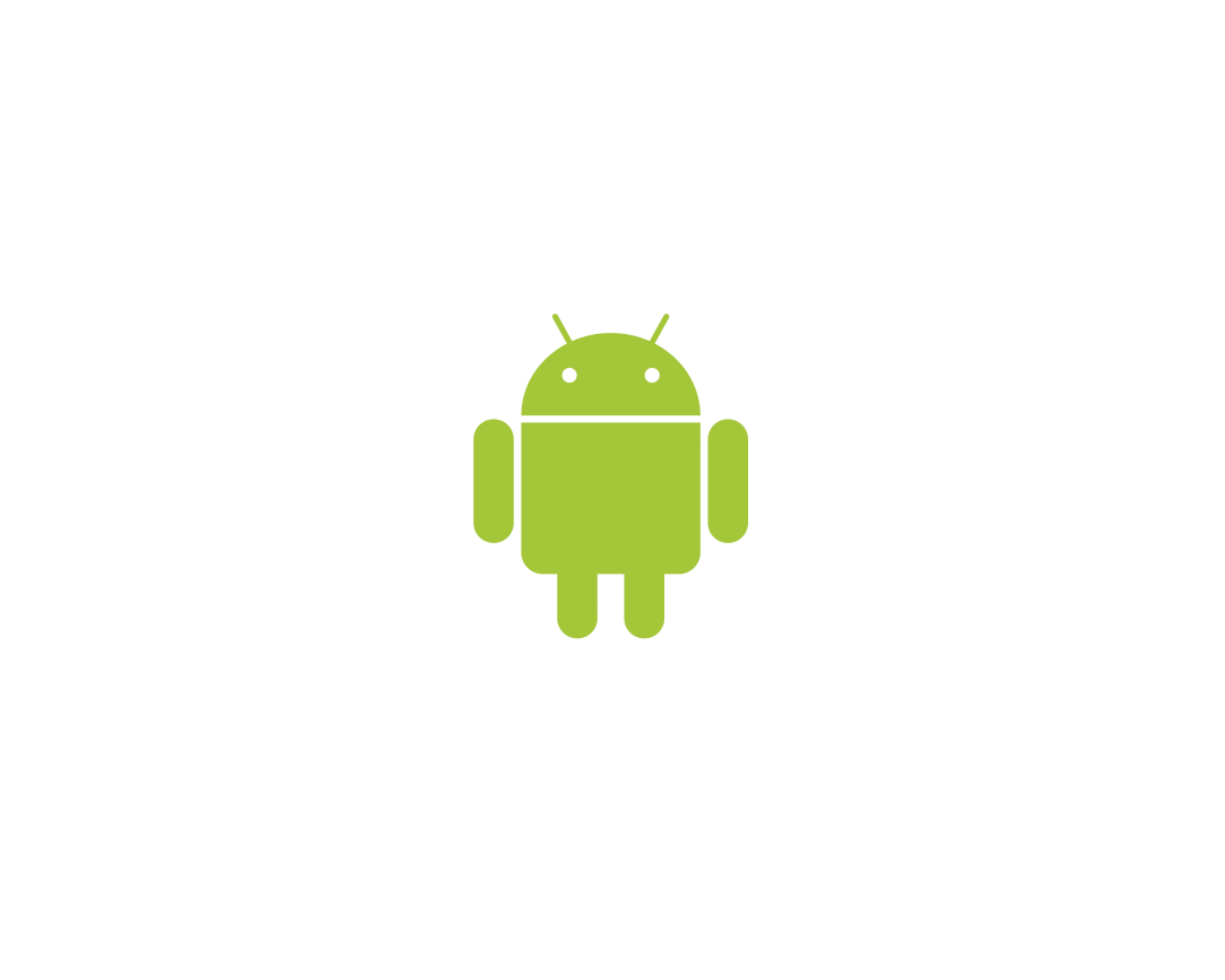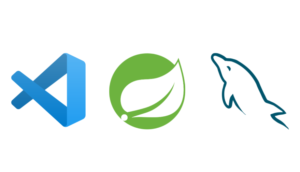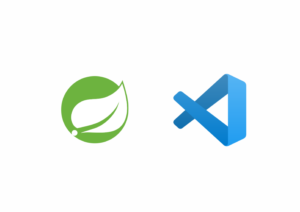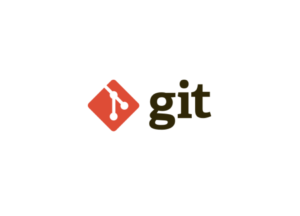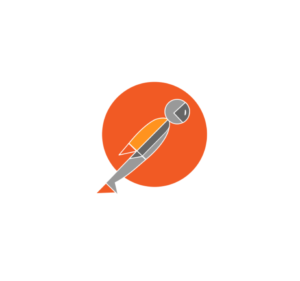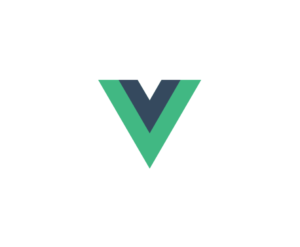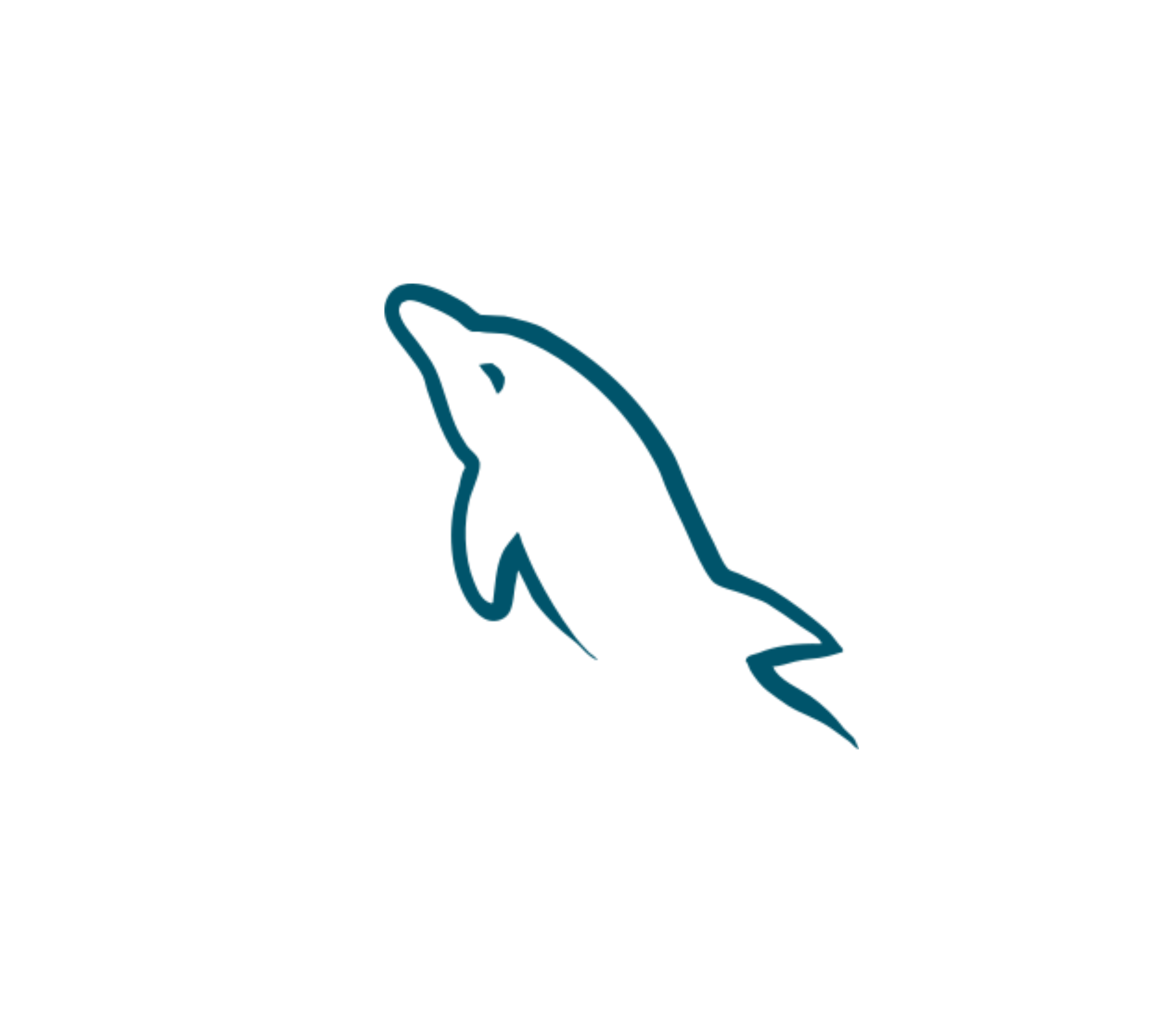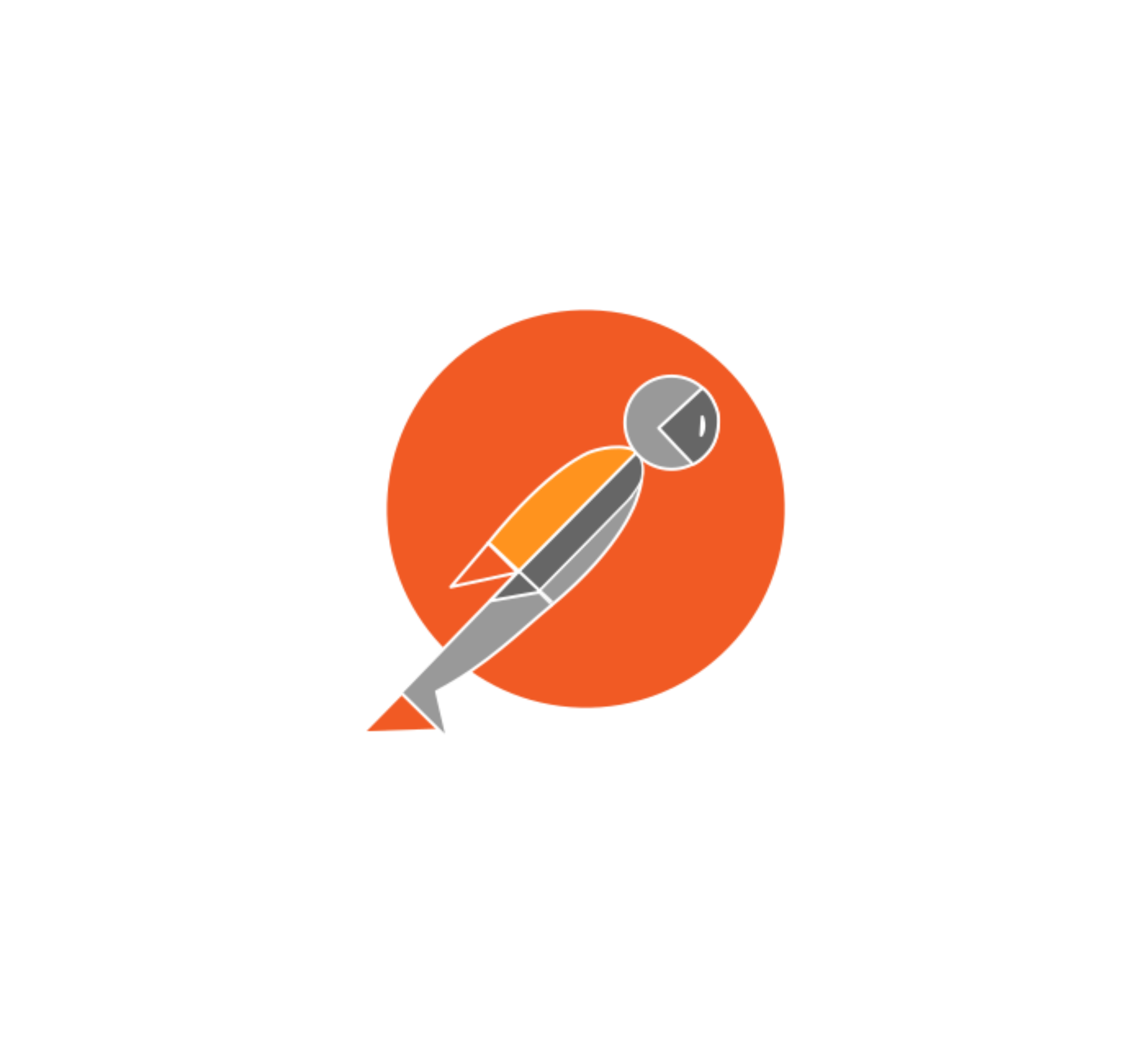はじめに
今回は、スマホアプリ開発で必要になるAndroid Studio のインストール方法を説明します。
スマホアプリ開発の環境構築方法も書いてますので良ければそちらも見てみてください!

インストール手順
公式サイトからインストール
以下の公式サイトからインストールします。

以下の画面が表示されたら、[DOWNLOAD ANDROID STUDIO]ボタンをクリックします。
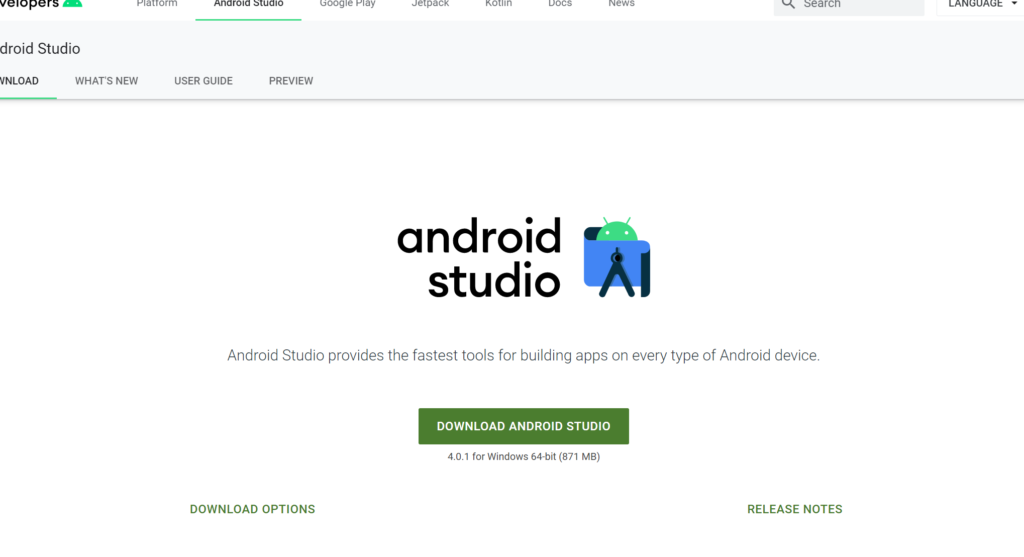
次に以下の画面が表示されるので、規約に同意し、[ダウンロードする]をクリックします。
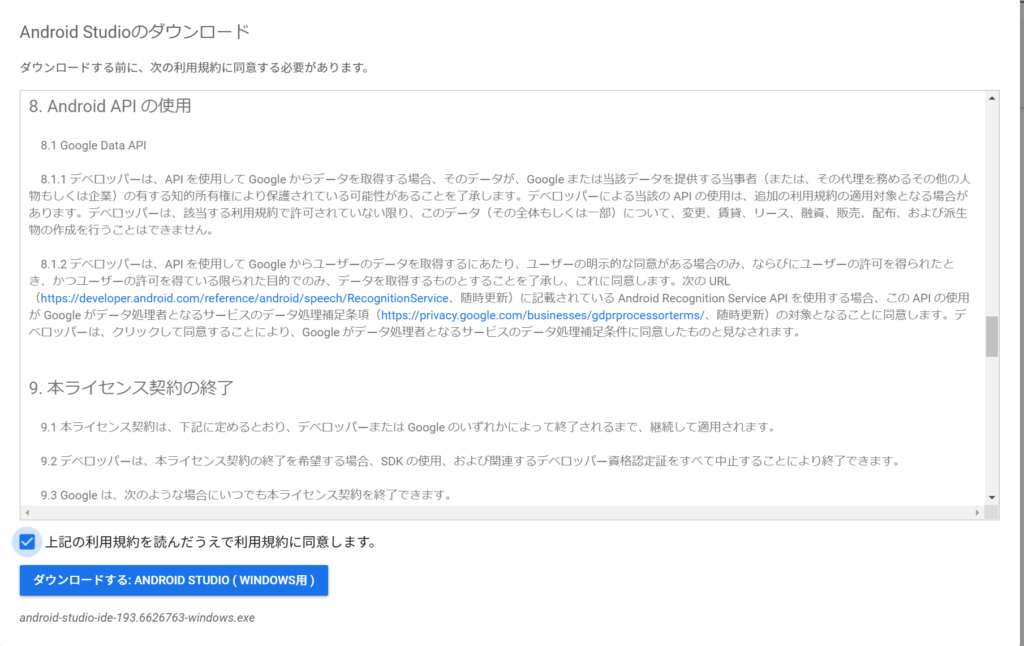
ダウンロードしたファイルを開くと、以下のように表示されます。[Next]クリックします。
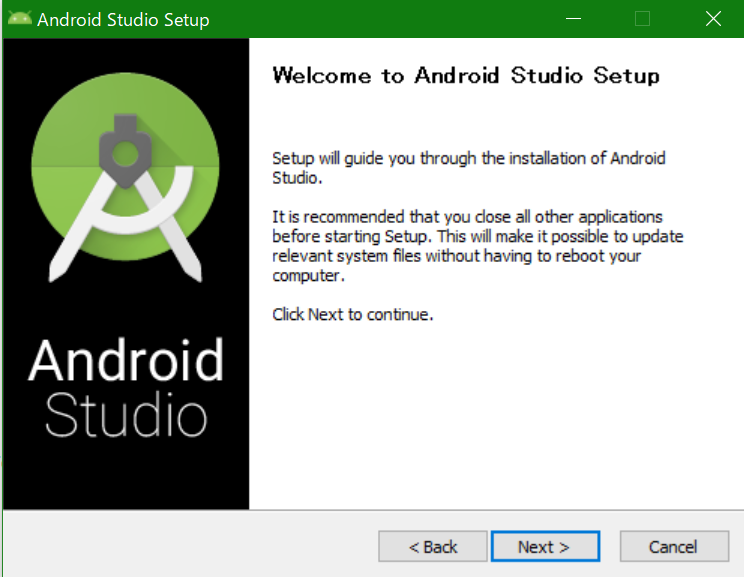
次の以下の画面は、そのままで[Next]クリックします。
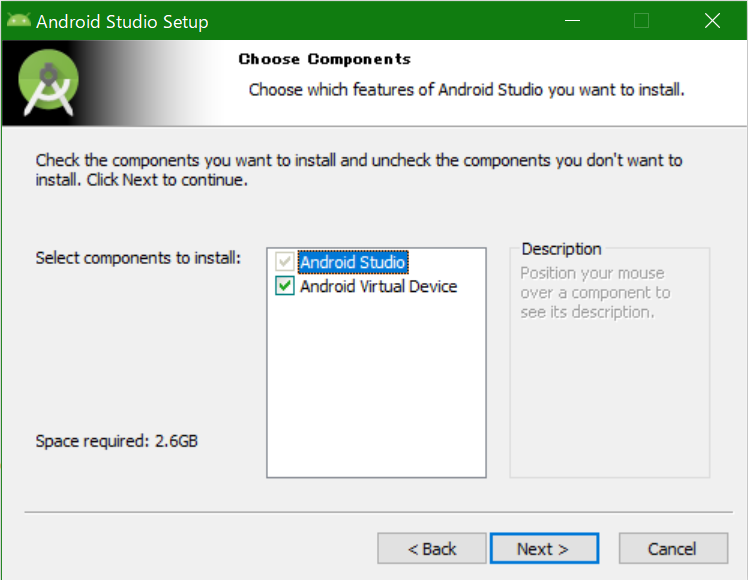
次の以下の画面も、そのままで[Next]クリックします。
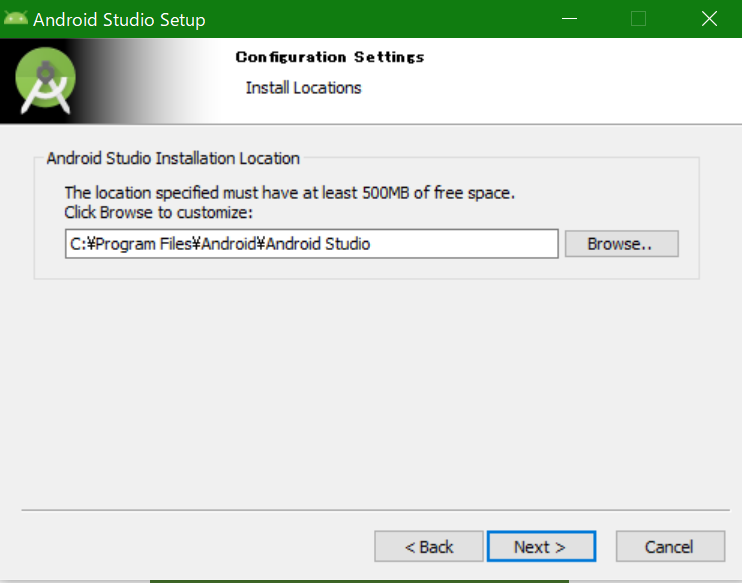
次の以下の画面は、そのままで[Install]クリックします。
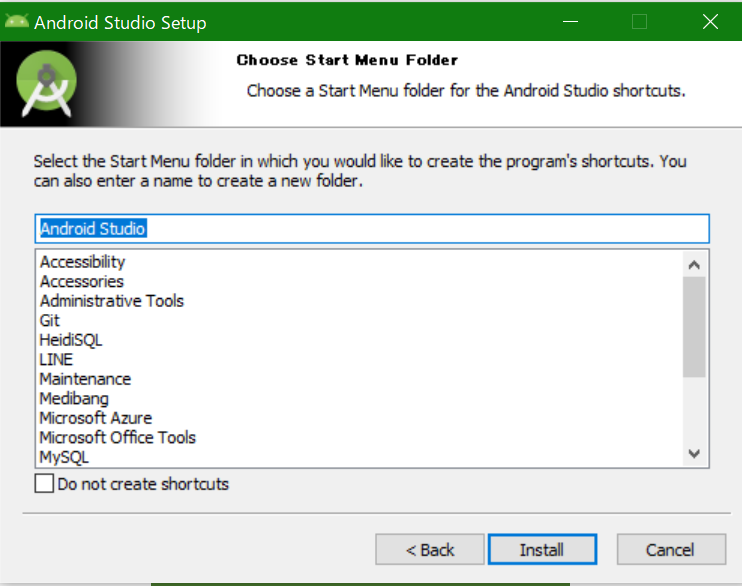
インストールが始まると以下のように表示されます。
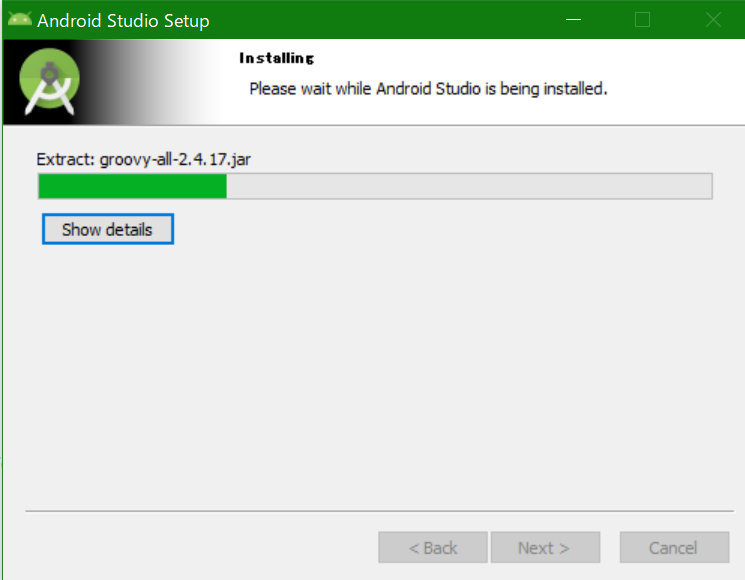
インストールが完了すると以下のように表示されるので、[Next]をクリックします。

次の以下の画面は、[Finish]をクリックします。
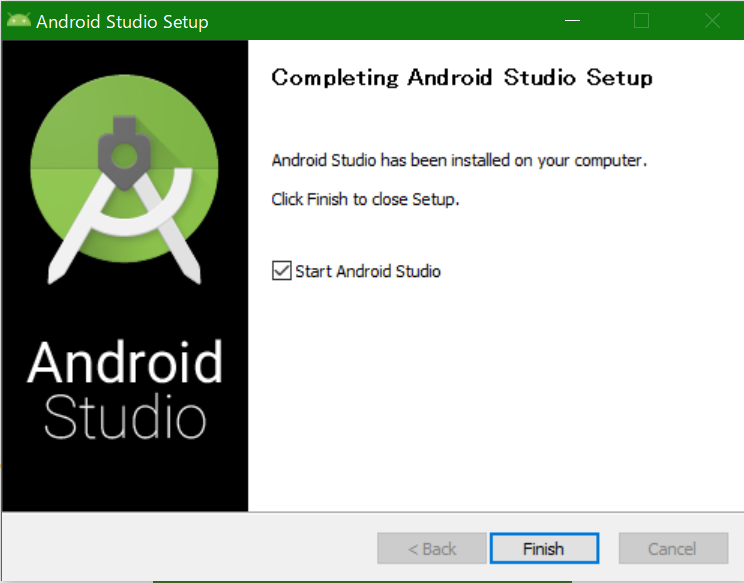
次の以下の画面は、そのままで[OK]をクリックします。
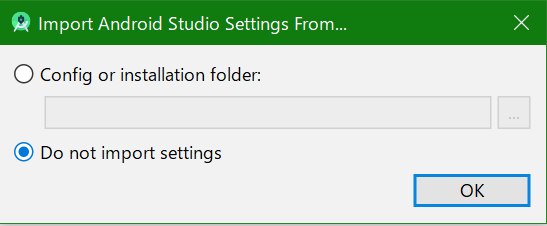
次の以下の画面は、そのままで[Send usage statistics to Google]をクリックします。
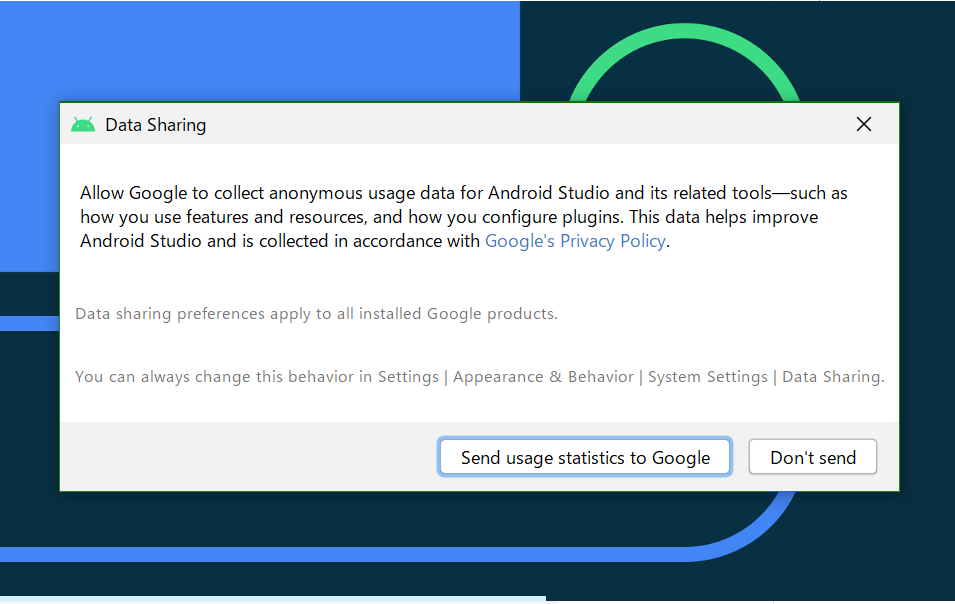
次の以下の画面は、そのままで[Next]クリックします。
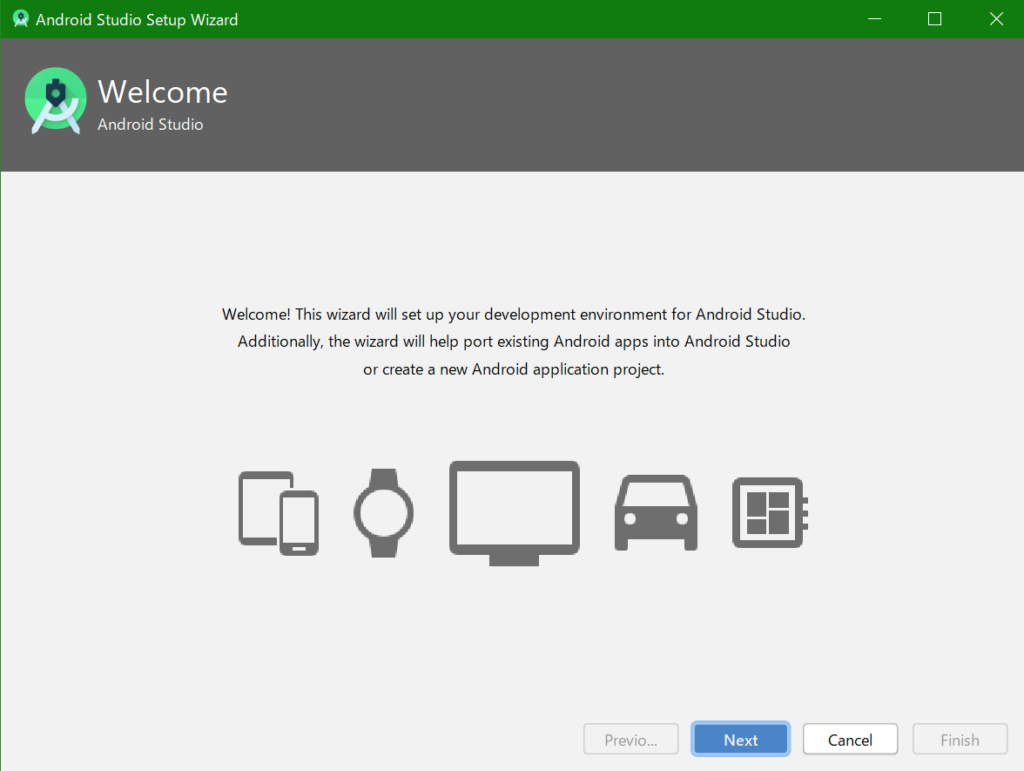
次の以下の画面は、[Standard]を選択し、[Next]クリックします。
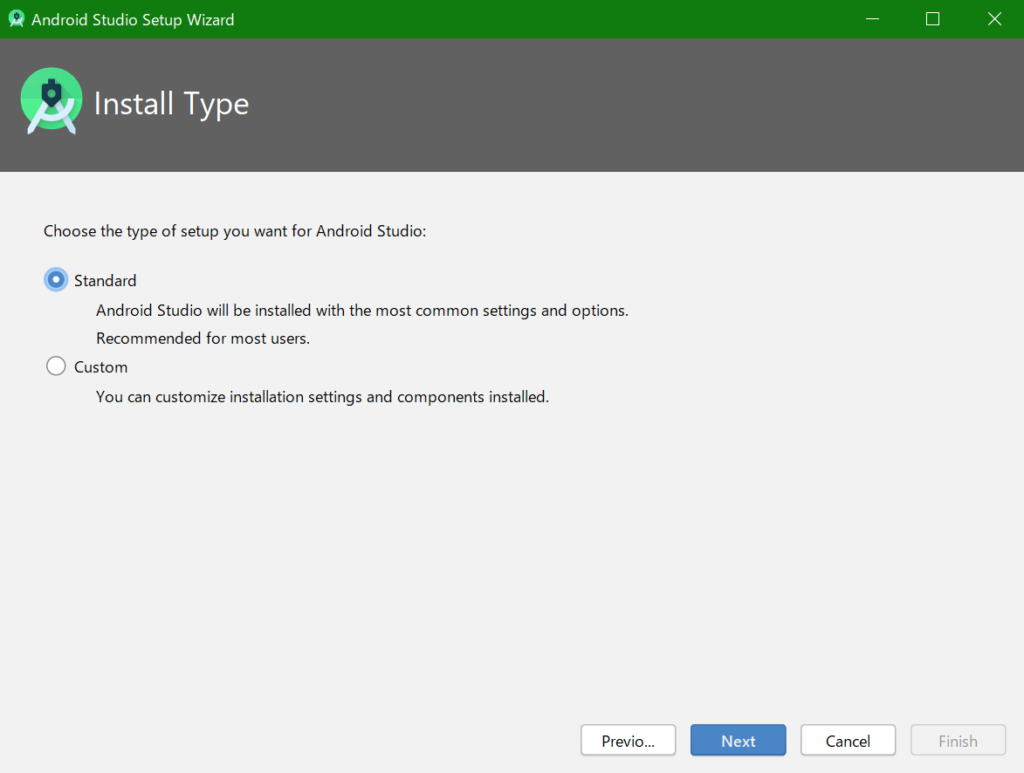
次の以下の画面は、ANdroid Studioの画面の背景色です。お好きな方を選択し、[Next]をクリックします。
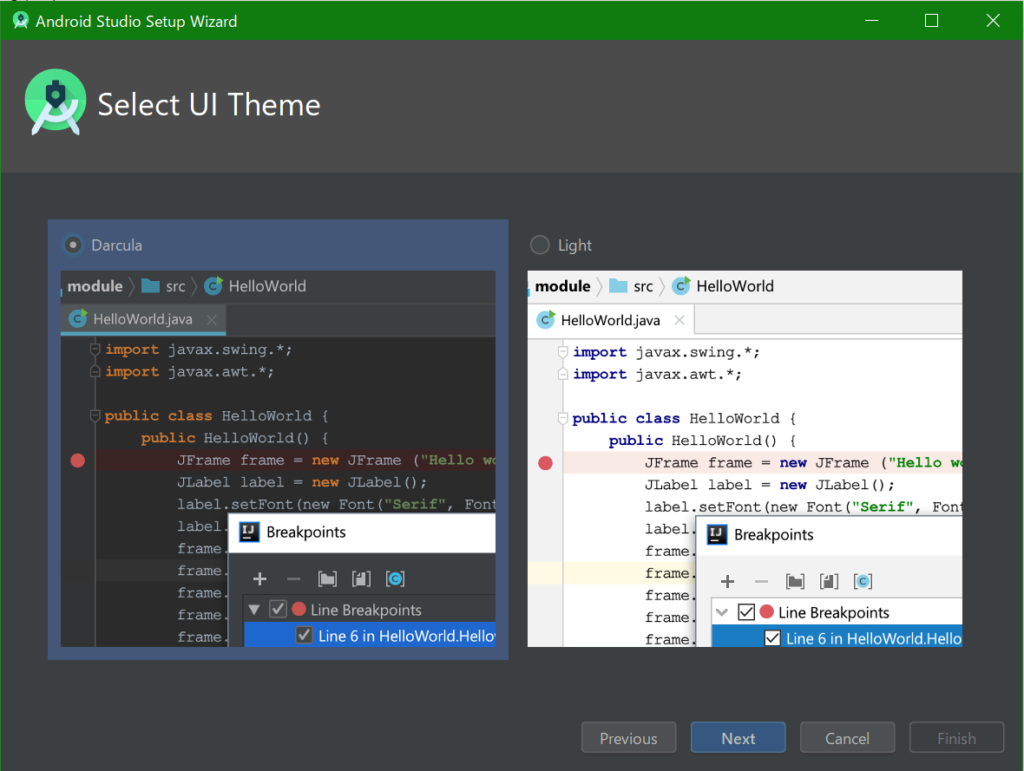
次の以下の画面は、そのままで[Finish]をクリックします。
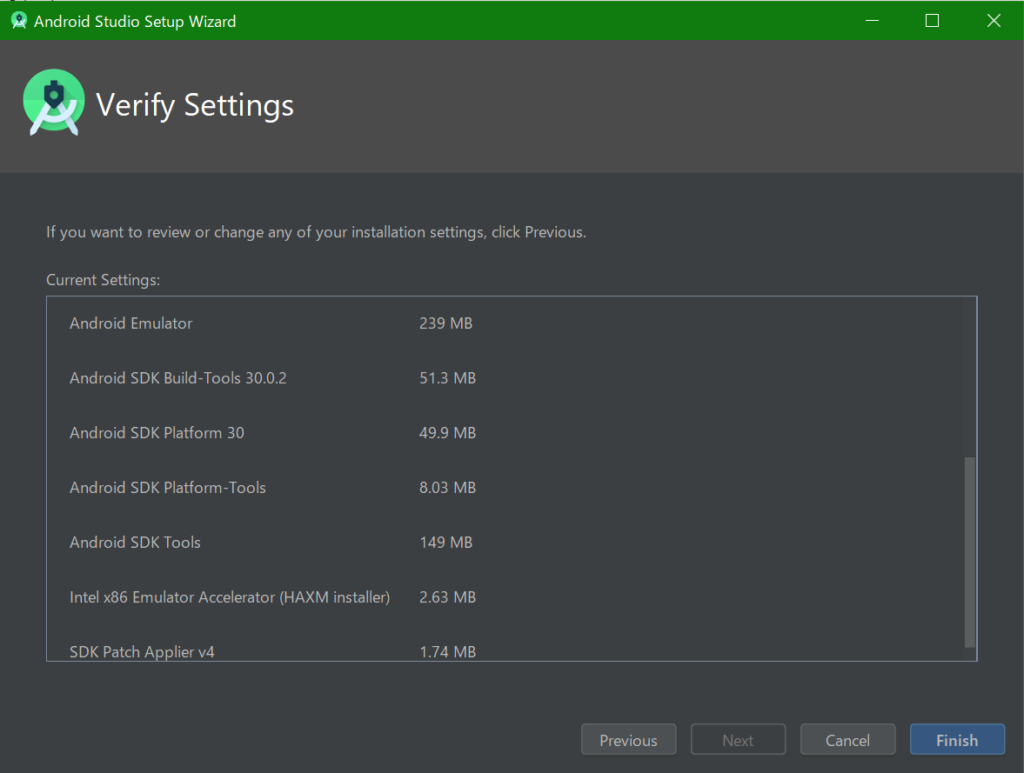
次の画面ではAndroid Studioのセットアップ作業が始まります。完了したら[Next]をクリックします。
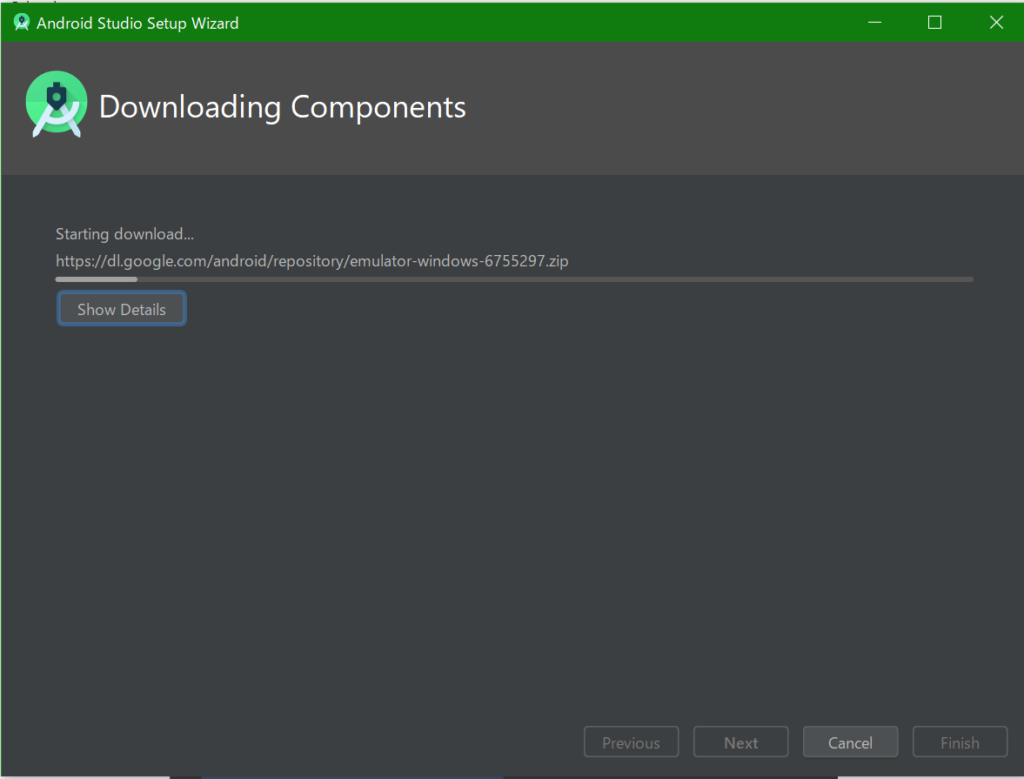
次に以下のように表示されます。[Finish]をクリックします。
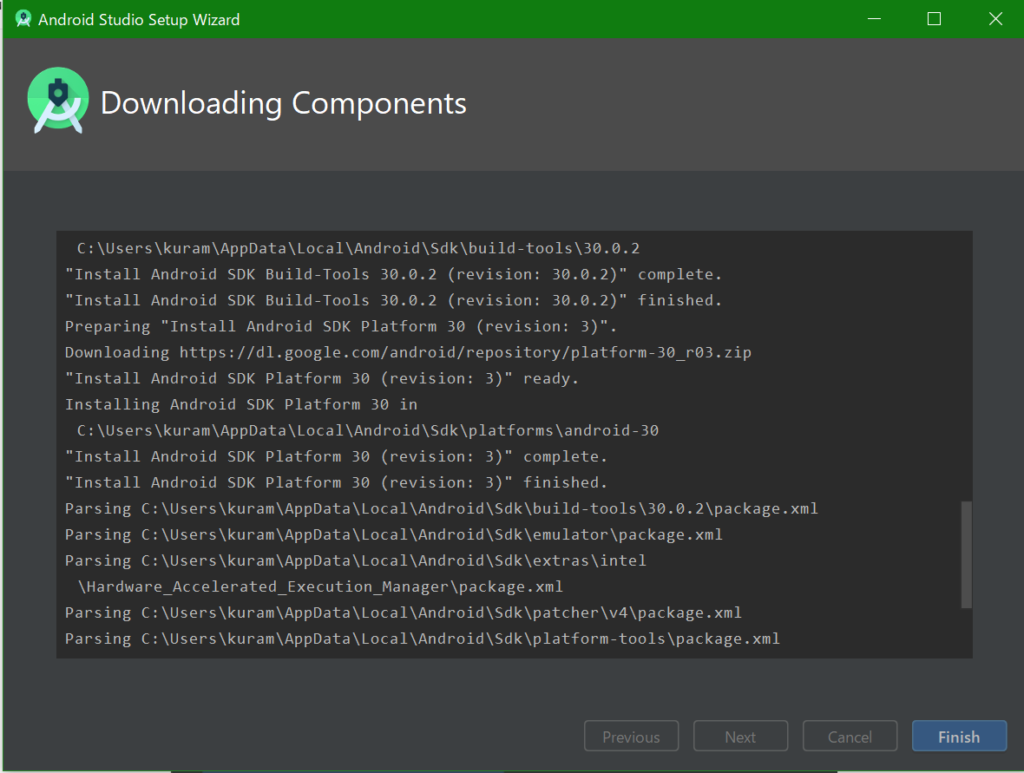
すると、以下のようにトップ画面が表示されます。これでインストール完了です。
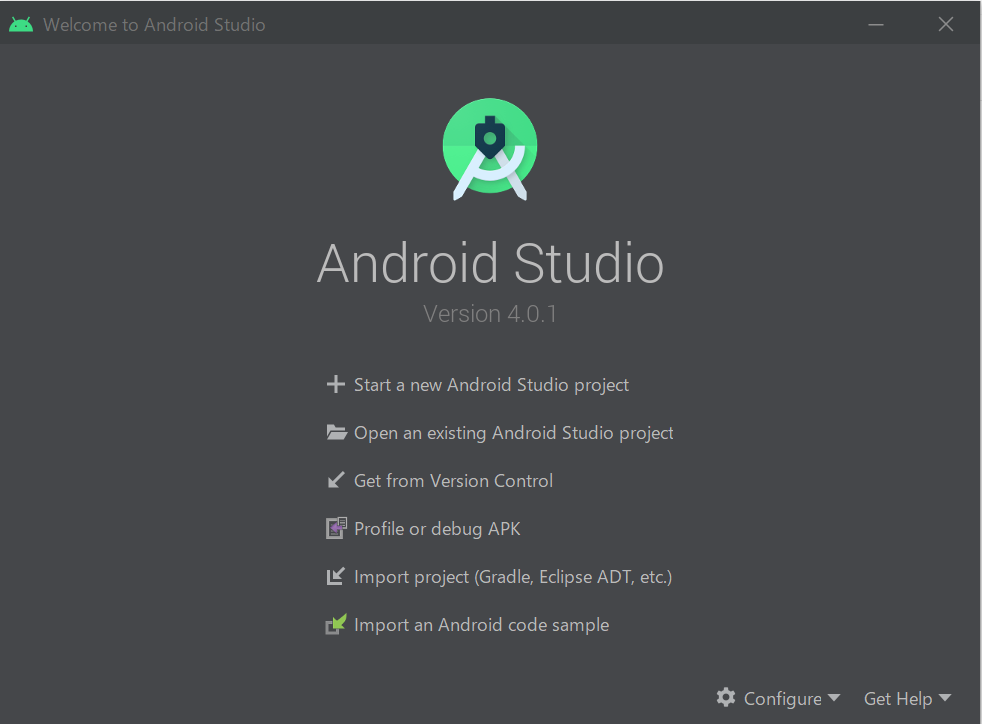
以上がAndroid Studio のインストール方法でした!
お疲れ様でした(^^)/
おわりに
今回はAndroid Studio のインストール方法を記事にしてみました。
スマホアプリ開発の環境構築の手順の中で説明しようか悩みましたが、あまりにも長くなりそうだったので別の記事として書きました(^^;
もし、興味があれば以下の記事を参考にスマホアプリ開発の環境構築手順の記事も見てみてくださいね!

では、また!